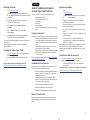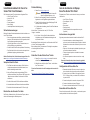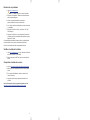Vxl Itona F and Fd Series Guide d'installation
- Taper
- Guide d'installation
La page est en cours de chargement...

Reporting a Problem
1. Go to http://vxlsupport.me/
Note: Skip to Step 4 if you are a registered user.
2. Click on Register. Provide the required details to complete
registration.
3. Activate your account by following the instructions
providedinthevericationmail.
4. In the Login Tab, enter your Email Address and
Password.
5. Click on Submit a Ticket and select VXL Thin
Client Support.
6. Click Next,llintherequestedinformationalongwith
the problem description, and click Submit.
Your problem will be registered and you will receive an email with a
ticket number.
Please mention the ticket number in future correspondence
regarding the issue.
Checking the Status of Your Ticket
1. Go to http://vxlsupport.me/ and login using your Email
Address and Password.
2. Select the My Ticket option to view your ticket sta-
tus.
For more details about Product Warranty, please visit:
http://www.vxl.net/Support/Product-Warranty-Terms.aspx.
Guide d’installation du hardware
du client léger Itona Fxx Series
Le carton de Itona F Series contient les éléments suivant:
• Client léger Itona F Series
• Un boitier d’alimentation 12V / 5A
• Un piédestal
• Ce manuel
• Souris (facultative)
• Un cordon d’alimentation correspondant à votre pays (en
option)
Consignes de sécurité
Veuillez suivre ces précautions lorsque vous installez l’Itona série F:
• Utilisez un cordon d’alimentation homologué à 3 broches
mis à la terre. Assurez-vous de brancher le cordon d’ali
mentation sur une prise électrique à 3 broches mise à la
terre.
• Laissez une espace d’environ 10 cm autour du produit,
pourassureruneventilationefcace.
• Toujours placer le produit dans l’orientation recommandée.
• N’utilisez pas cet équipement dans un environnement
corrosif ou explosif.
Pour de plus amples consignes de sécurité, http://vxl.net/Support/
HardwareInstallationGuides.aspx
Installation de l’Itona Série Fxx
Les étapes suivantes vous permettent de vous assurer que votre
Itona F Series est bien installé et opérationnel.
1. Retirez l’unité du carton. Veillez à ne pas faire tomber le
produit lorsque vous le retirez du carton : ceci pourrait
endommager le produit.
2. Connectez la souris et le clavier à leurs ports PS/2
respectifs. Si vous utilisez un clavier USB ou une souris
USB, connectez-les aux ports USB.
3. Connectez les appareils série aux ports COM.
4. Connectez le câble réseau au port ethernet.
5. Branchez le câble d’alimentation à l’ DC Power In (14).
Allumer l’Itona Série Fxx
Appuyez sur le bouton d’alimentation. Vous entendrez un bip, et
l’écran de démarrage du système d’exploitation sera ensuite af-
chés).
Signalez un problème
1. Visite:
http://vxlsupport.me/
Note: Allez directement à l’étape 4, si vous êtes un
utilisateur enregistré.
2. Cliquez sur enregistrement ‘. Entrer les informations
détaillées d’enregistrement.
3. Activer votre compte en suivant les instructions envoyées
dansl’emaildevérication.
4. Sur « Log-in », entrez votre adresse E-mail et le mot de
passe.
5. Cliquez sur « Soumettre un Ticket » et sélectionnez « VXL
Thin Client Support ».
6. Cliquez sur « Suivant », soumettre les informations
demandées ainsi que la description du problème et puis
cliquez sur « Soumettre ».
Votre problème sera enregistré sur la base de données et vous recev-
rez un courriel avec un numéro de référence du billet unique.
Veuillez utiliser le numéro de ticket unique dans toute future corre-
spondance.
Vérication de l’état de votre ticket
1. Visite http://vxlsupport.me/ et connectez-vous en
utilisant votre adresse Email et le mot de passé
2. Sélectionnezl’option«MyTicket»pourafchervotre
statut de ticket
Pour de plus amples informations sur la garantie sur le produit,
http://www.vxl.net/Support/Product-Warranty-Terms.aspx
Francais
3
4
5
La page est en cours de chargement...
La page est en cours de chargement...
-
 1
1
-
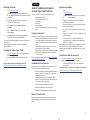 2
2
-
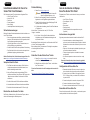 3
3
-
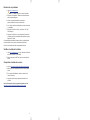 4
4
Vxl Itona F and Fd Series Guide d'installation
- Taper
- Guide d'installation
dans d''autres langues
Documents connexes
-
Vxl Itona LQ & LQ+ Series Guide d'installation
-
Vxl Itona LQ & LQ+ Series Guide d'installation
-
Vxl Itona F and Fd Series Guide d'installation
-
Vxl Itona Md and Md+ Series Guide d'installation
-
Vxl Itona IQ-B Series Guide d'installation
-
Vxl Itona IQ-L Series Guide d'installation
-
Vxl Itona K Series Guide d'installation